调制唯美效果风景照的方法
软件云 人气:0

一、将一张风景照片打开,然后点击图层面板下方的“创建新的填充或调整图层”按钮,选择创建可选颜色调整层,红、黄、绿的参数都是:100、0、100、0,青:100、0、0、0,黑:5、5、5、0。
二、再创建一个色彩平衡调整层,中间调:-6、-8、-10,阴影:8、0、4,高光:0、0、20。
三、再创建一个可选颜色调整层,红:0、100、0、0,黄:0、0、100、0,蓝:100、100、0、0,黑:5、5、5、0。
四、再创建一个通道混合器调整图层,在红色通道下的参数为:70、30、0。
五、接着创建色相/饱和度调整层,把饱和度设为+10,其它不变。
六、下面再新建亮度/对比度调整图层,把对比度设为+5,亮度不变。
七、新建一图层,执行CTRL+SHIFT+ALT+E盖印可见图层,然后用外挂滤镜TOPAZ对图像进行锐化处理,再调整一下USM锐化的值。
八、对盖印的图层执行CTRL+J复制,再参考图1来调整该层的曲线,并执行半径为2个像素的高斯模糊,把该层的混合模式设为变暗。
九、创建曲线调整图层,参数见图2;再新建一层并盖印可见图层,再执行减少杂色。
十、对减少杂色后的图层执行CTRL+J复制,再执行半径为2个像素的高斯模糊,然后把该层的混合模式设为滤色,不透明度为50%左右。
十一、最后只需要再盖印一下图层,然后在图像上打上需要的文字签名就OK了!!
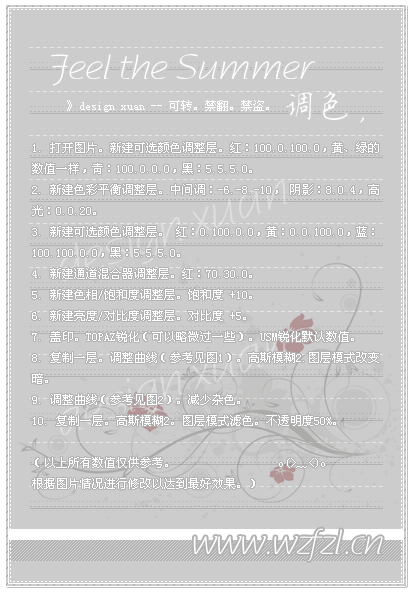
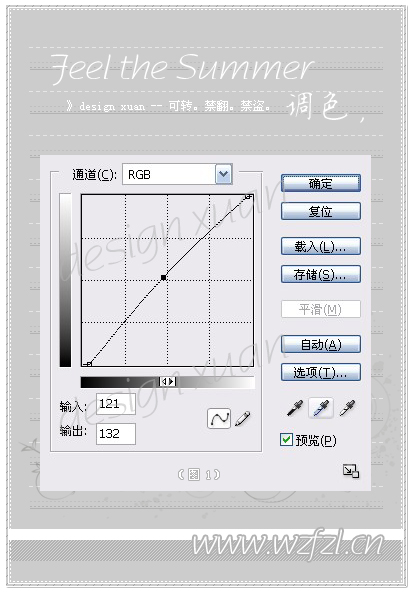
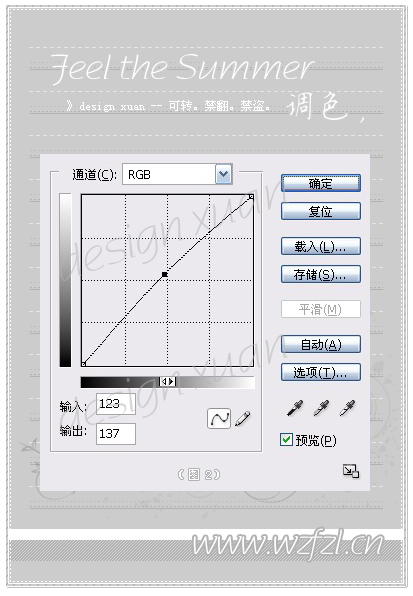
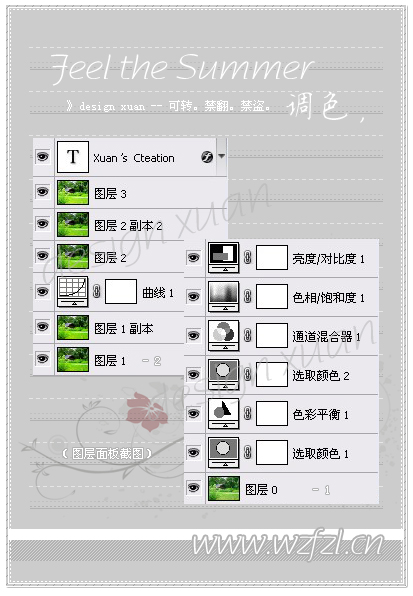
加载全部内容